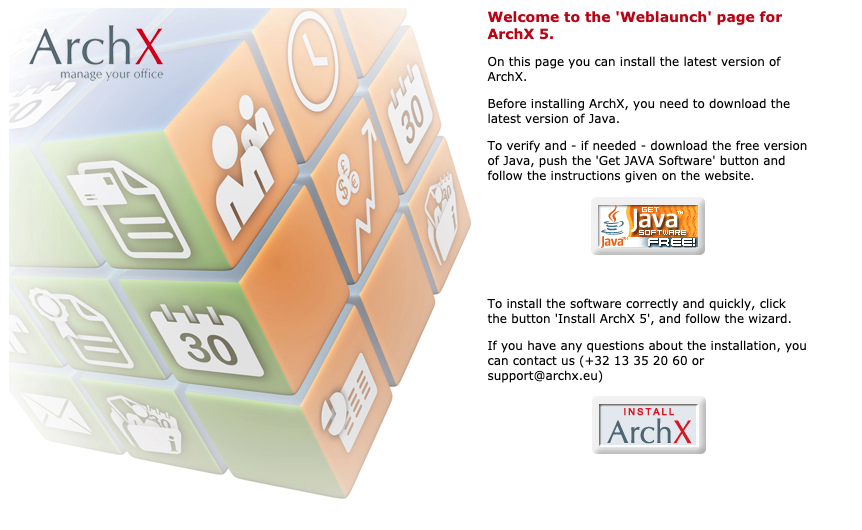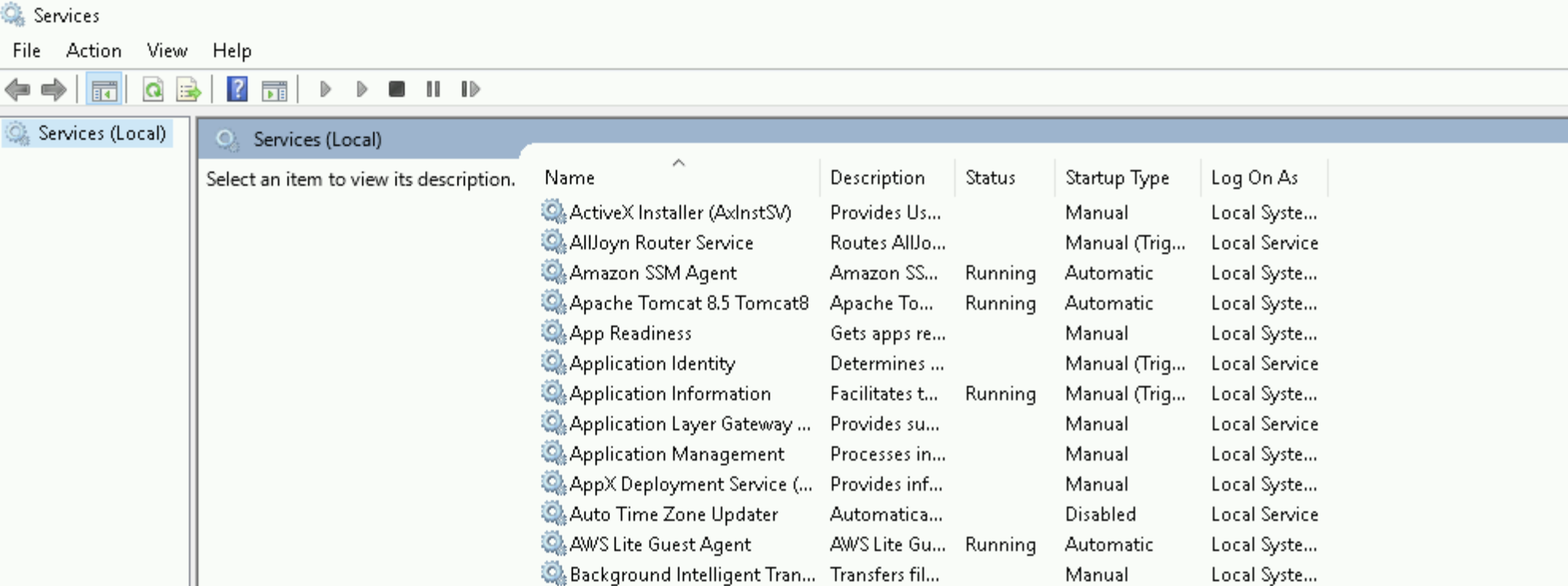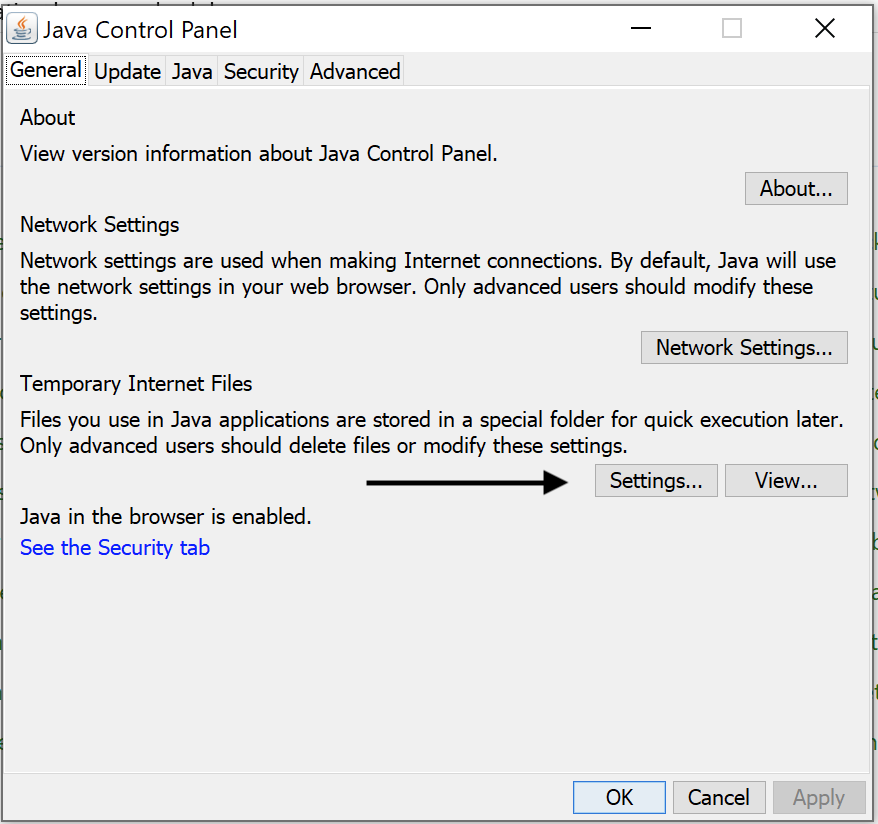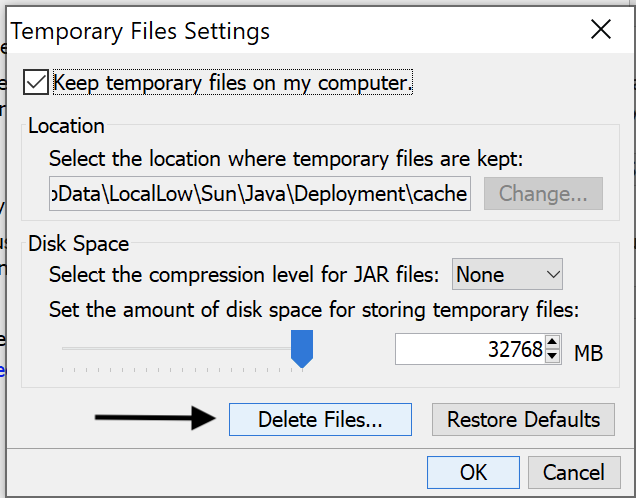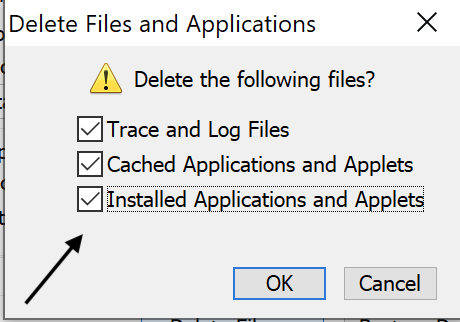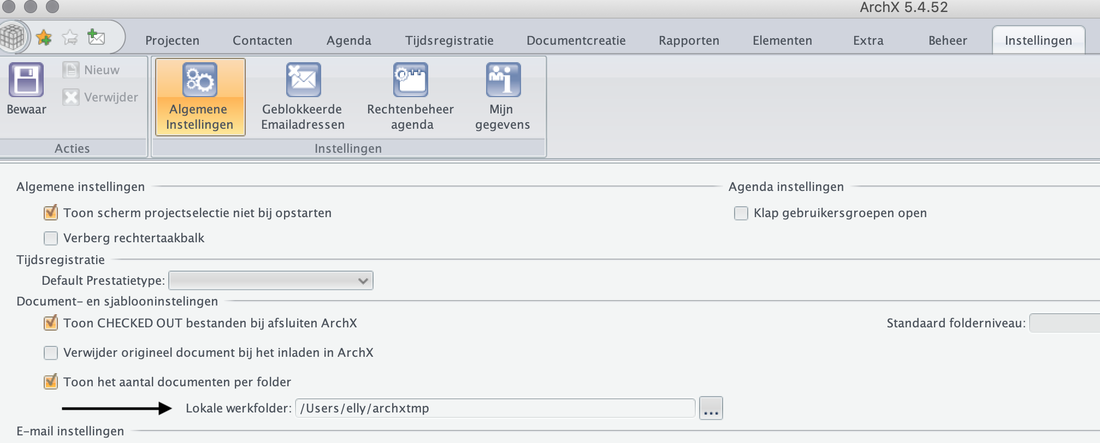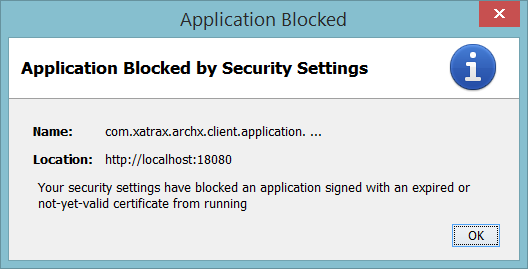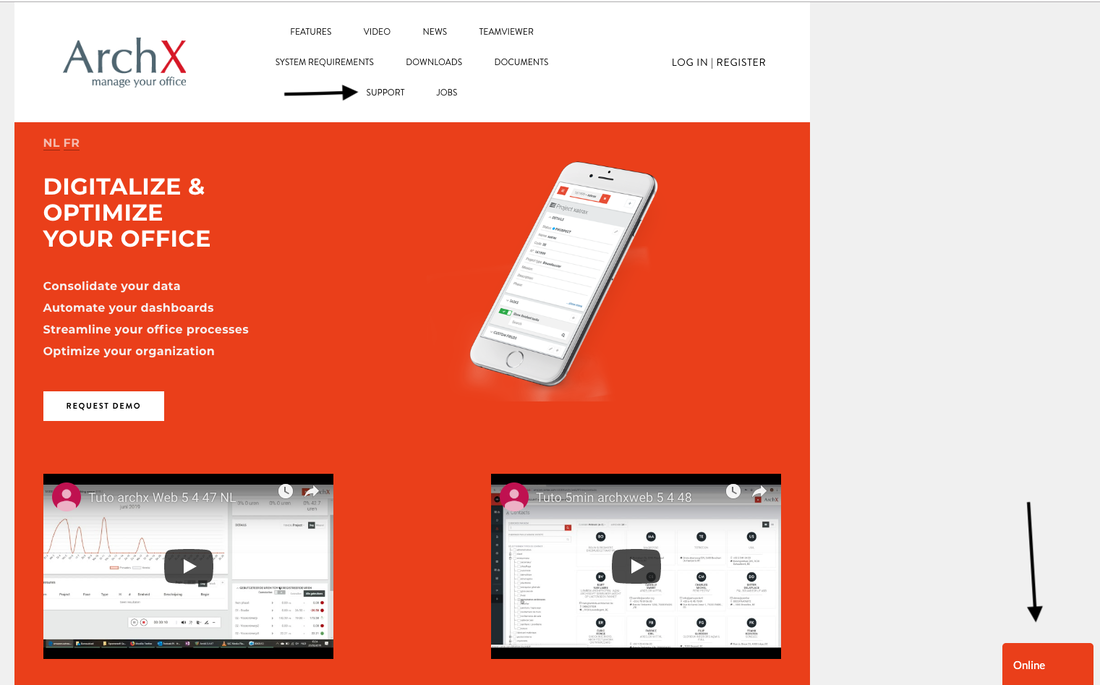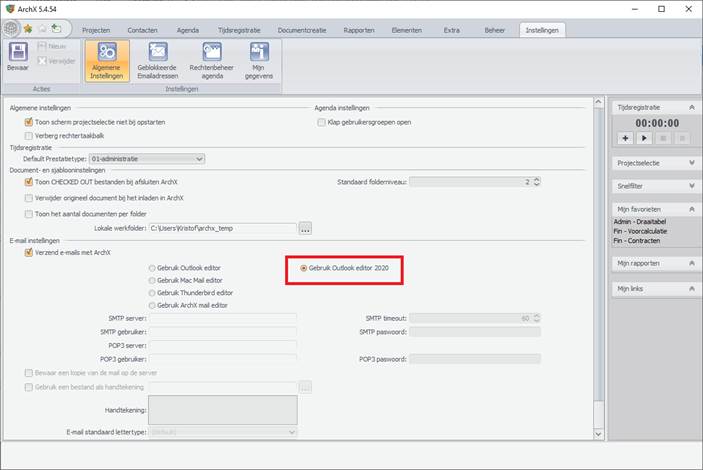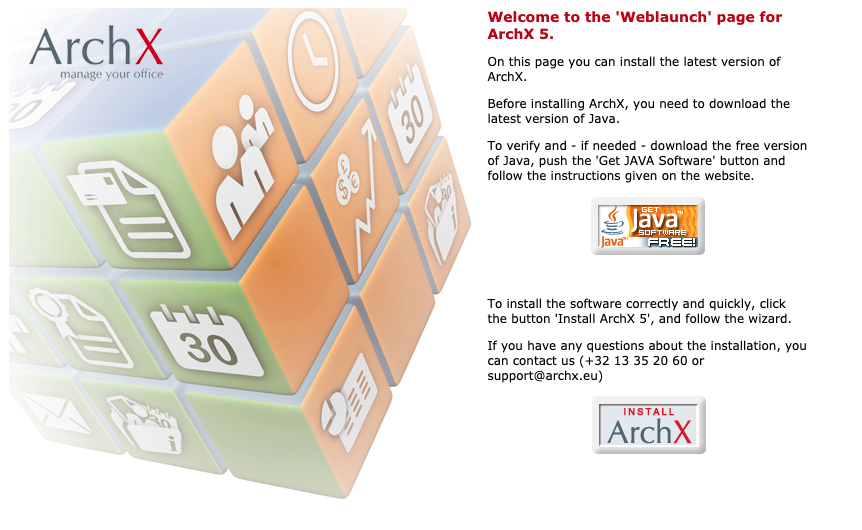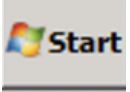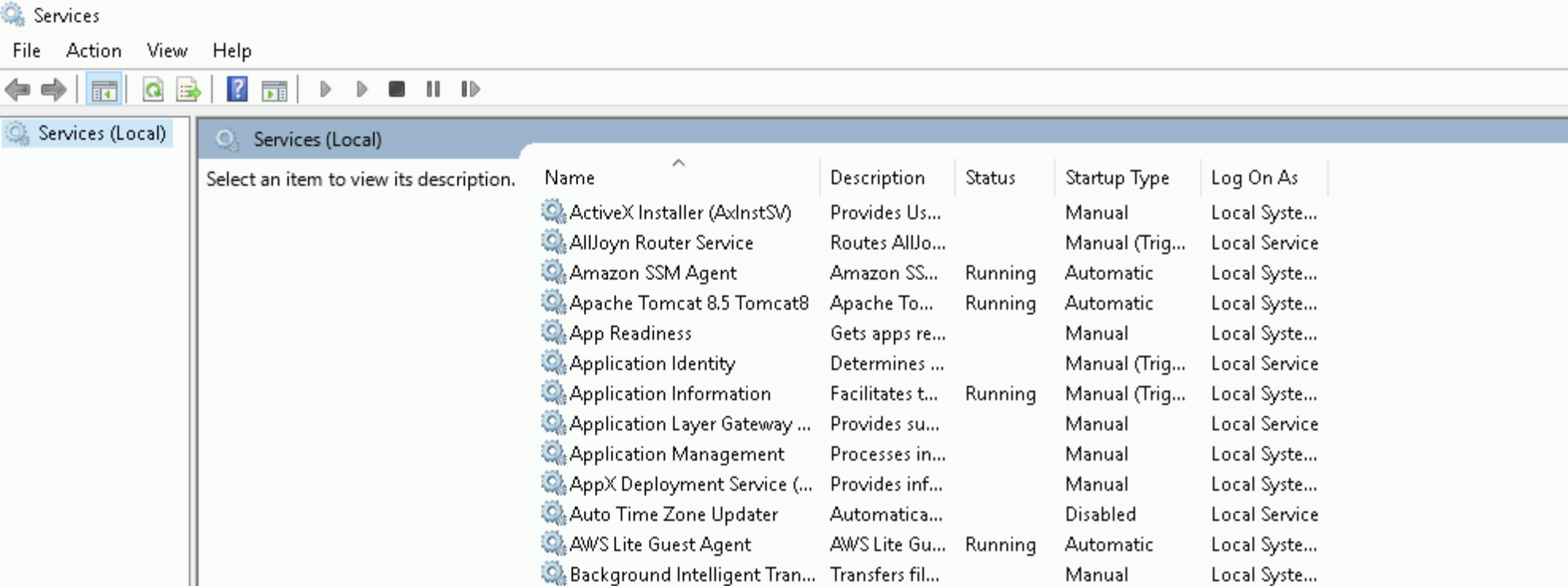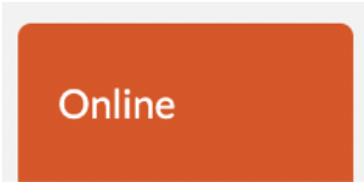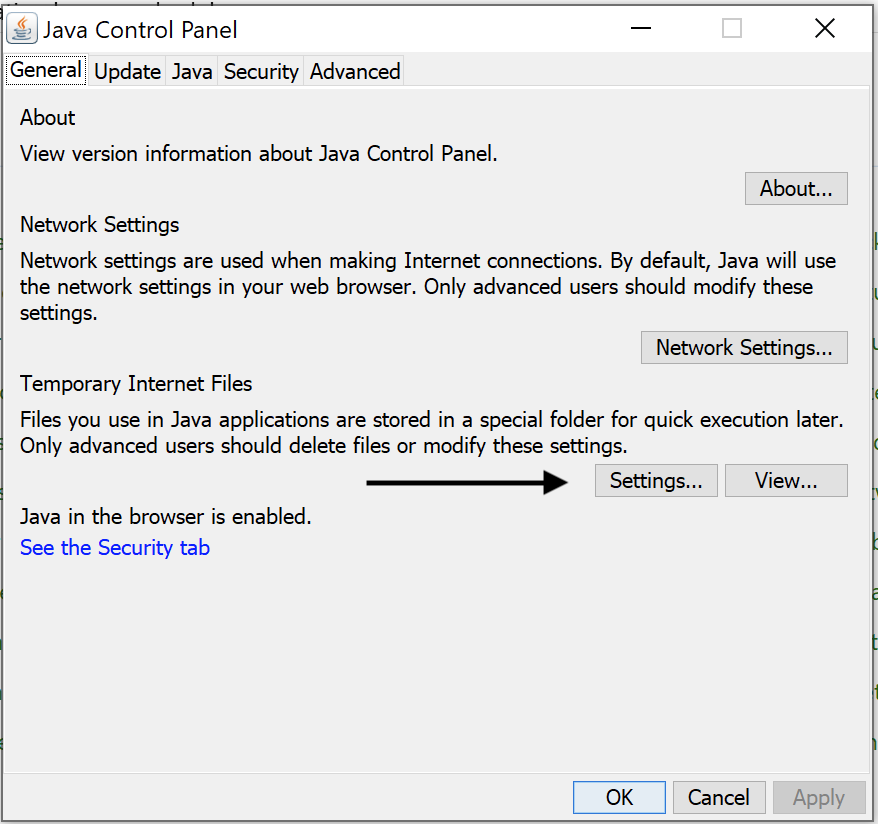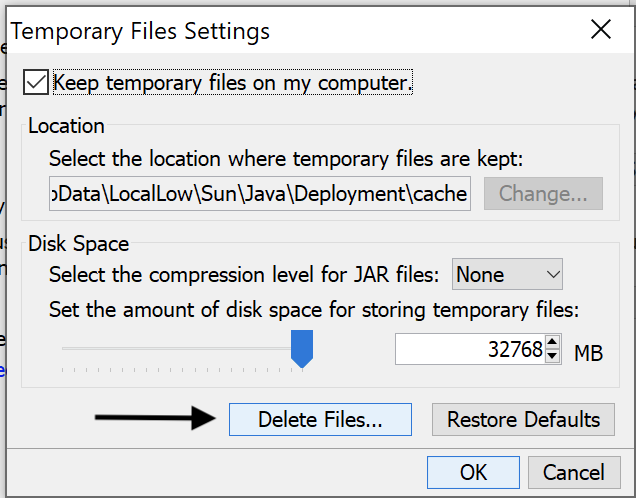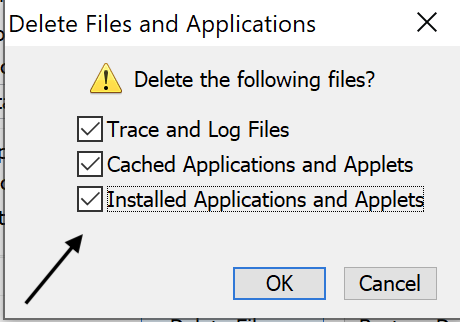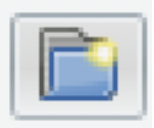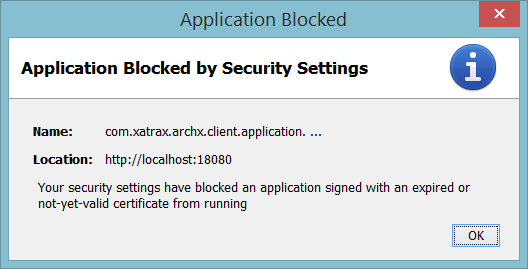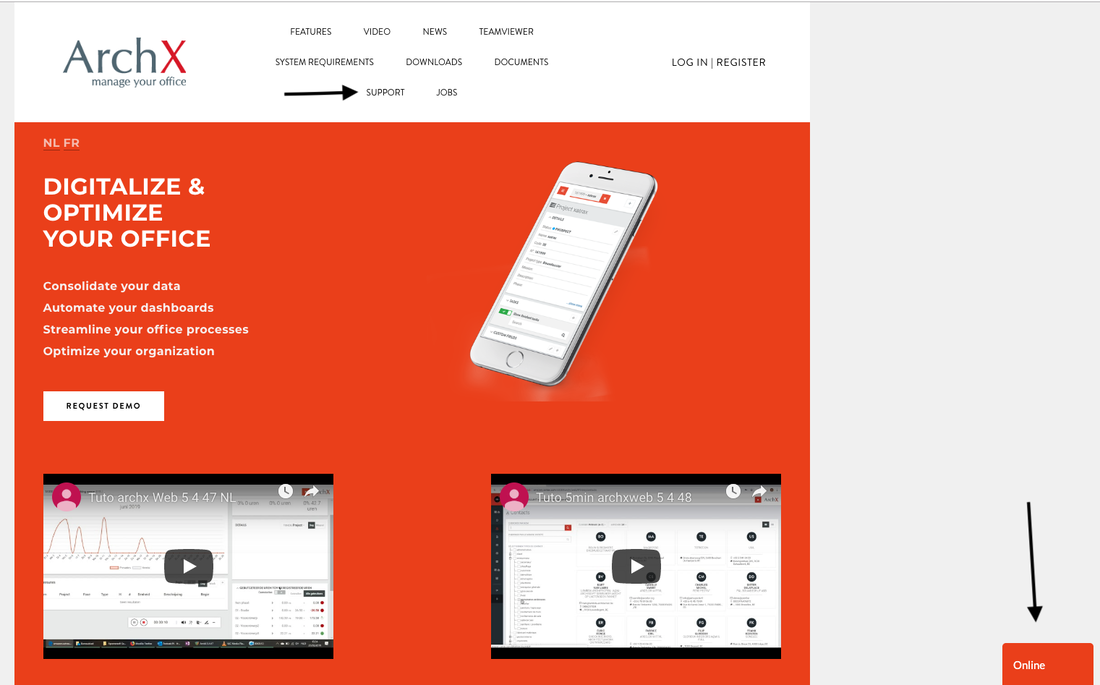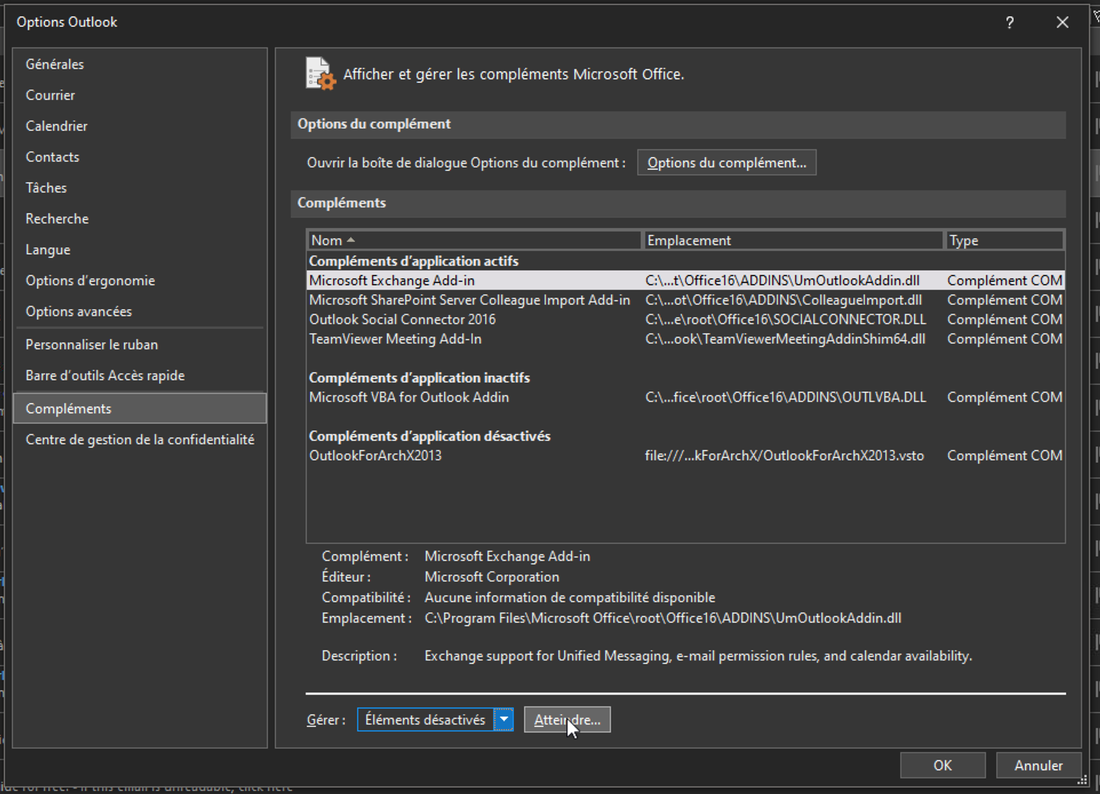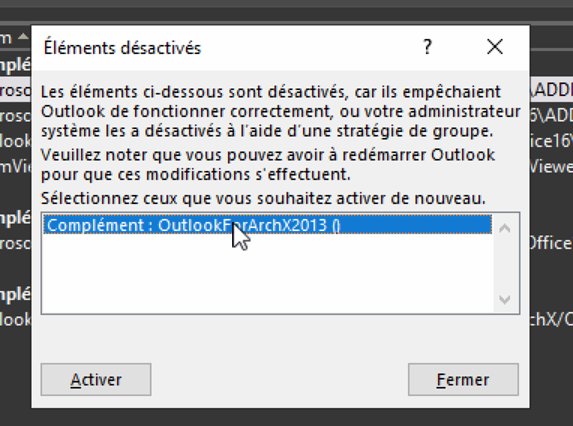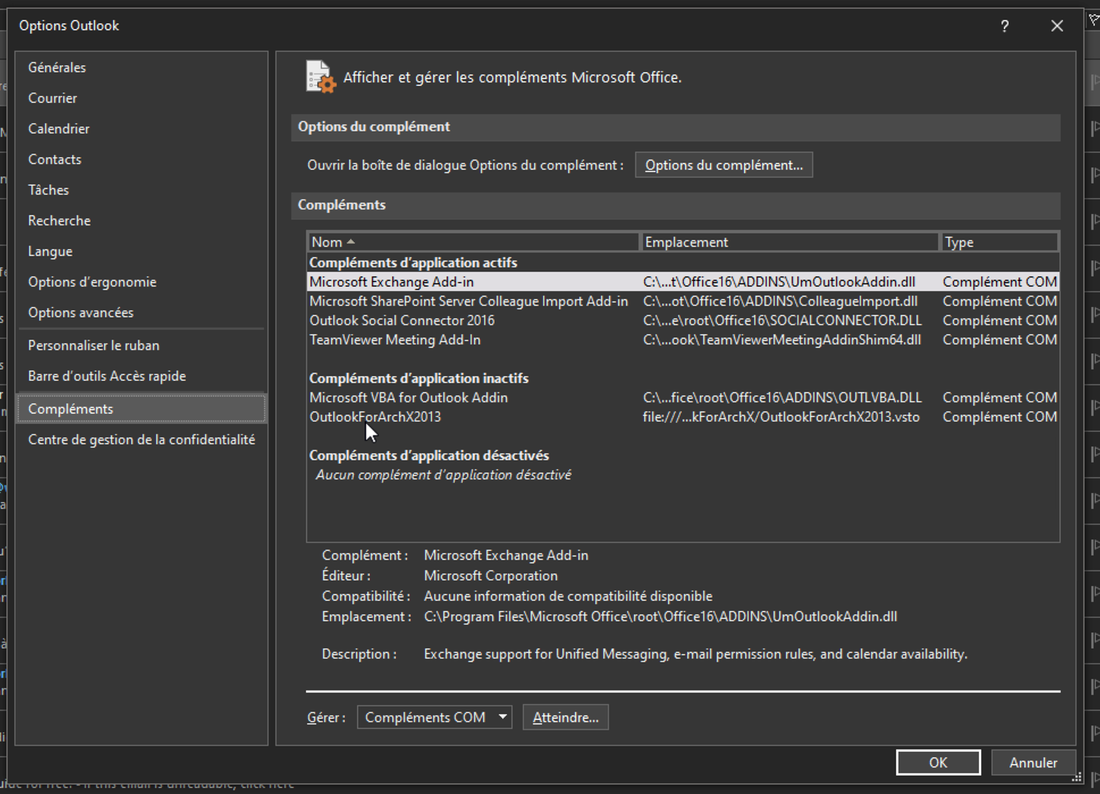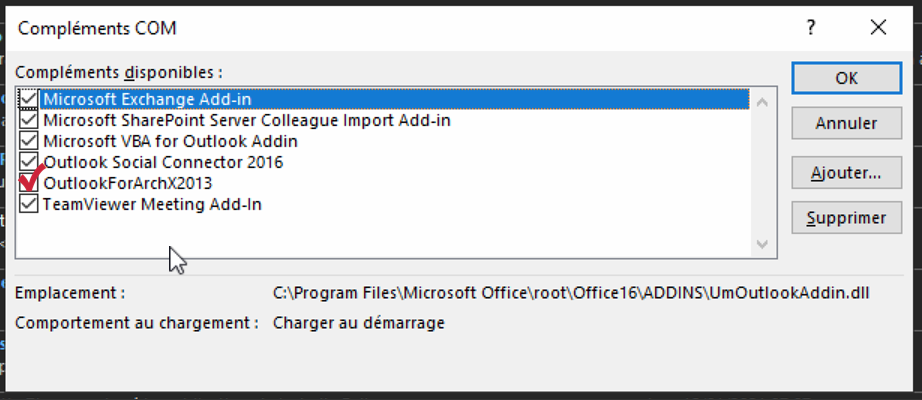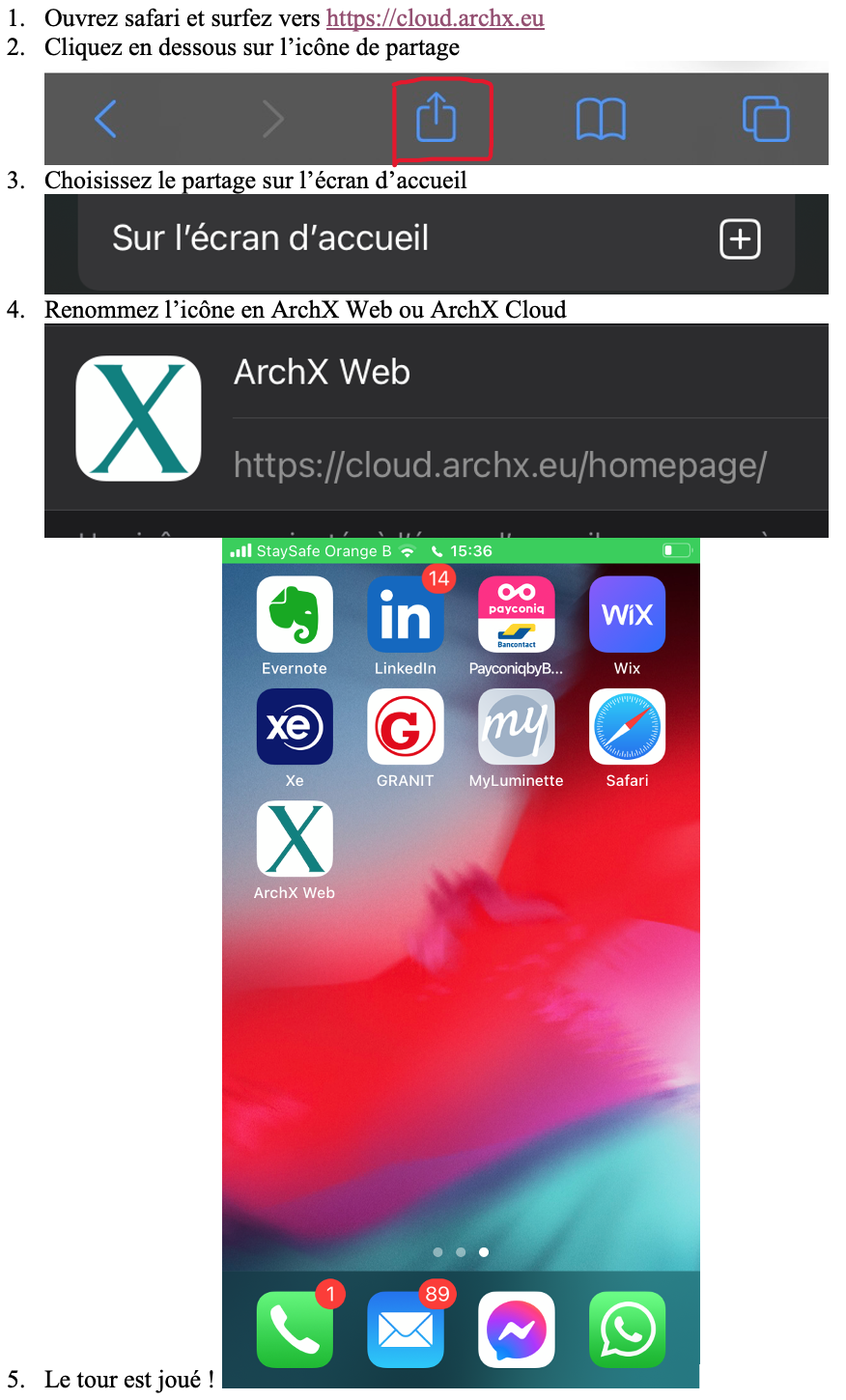NLWat betekent ArchX Server en ArchX Client ?
Hoe installeer ik mijn ArchX Client ?
Wat is het adres voor ArchX Web ?
U kan ArchX Web benaderen door naar http://hier_uwserver_of_ipadresserver:18080/archx/web te surfen Mijn ArchX client start niet meer op. Dit doet zich voor bij iedere gebruiker
Dit is meestal te wijten doordat de Apache Tomcat service gestopt is op de server. Deze dient u dan terug te starten.
Hoe controleer ik dit op een Windows Server: Open “Services” op de Windows server en zoek de Apache Tomcat 8.5 service. Deze dient op automatisch te staan en gestart te staan. Hoe controleer ik dit op een Mac ? Hiervoor contacteert u best uw IT dienst of onze supportdienst via de chat module van onze website. Mijn ArchX client start niet meer op. Dit doet zich voor bij mij alleen
Ik krijg een foutmelding dat mijn tijdelijk werkpad niet is geconfigureerd in ArchX.
ArchX gebruiken op een smartphone of tablet, is dit mogelijk ?
Ja, indien u in het bezit bent van ArchX Web licenties kan u ArchX Web benaderen via de smartphone of tablet. Beveiliginsmelding dat ArchX niet start wegens beveiligingsredenen.
Wanneer u deze melding krijgt kan u volgende stappen doorlopen om ArchX werkende te krijgen op uw toestel: Open via het Configuratiescherm het Java Control Panel. Hier klikt u op de “Security”-tab. Klik hier op de knop “Edit Site List…”. Hier klikt u op “Add” en vult u het volgende in: http://hier_uwserver_of_ipadresserver:18080 Hoe kan ik snel contact opnemen met het XatraX Support Team ?
Voordat u contact met ons opneemt en zodat we de controle over uw computer kunnen nemen, indien dat nodig is, start u eerst Teamviewer op via de bovenstaande knop “Teamviewer” op onze website.
Hierna krijgt u een Teamviewer venster met de naam XatraX samen met een ID en wachtwoord **** De eenvoudigste en snelste manier is om op de support knop of het online knopje beneden te klikken. Dit opent onze chat module en staat bij ons allen actief. Degene die beschikbaar is zal u dan snel verder helpen. Vergeet zeker niet aan te geven van welk kantoor u bent. VReemde tekens in aan veld bij verzenden van mail met outlook
Wanneer men de laatste versie van Outlook heeft geïnstalleerd is het aangeraden de laatste update van ArchX te installeren op de server. Indien men anders probeert een mail te sturen vanuit ArchX, kan het Aan veld in je outlook mail vreemde teksten plaatsen in plaats van een email adres.
Stappenplan: Installeer de laatste update op uw ArchX Server. Open hierna je ArchX client. Ga naar Instellingen – Algemene instellingen en kies Gebruik Outlook editor 2020 en klik op Bewaar |
FRQue veut dire Serveur ArchX et Client ArchX ?
Comment installer mon client ArchX?
Il est nécessaire que Java soit installé sur votre ordinateur. Si tel n’est pas le cas, cliquez sur le bouton java dans la fenêtre ci-dessous.
Vous pouvez télécharger celui-ci en ouvrant votre navigateur internet (Explorer, Firefox, Chrome, Safari …) et en introduisant dans la barre d’adresse : “http://ici_le_nom_ou_adresseIP_de_votre_serveur:18080/archx“ et en cliquant sur ‘Install ArchX’. Quelle adresse dois-je utiliser pour ArchX Web ?
Vous pouvez accéder à ArchX Web en ouvrant votre navigateur internet (Explorer, Firefox, Chrome, Safari …) et en introduisant dans la barre d’adresse : http://ici_le_nom_ou_adresseIP_de_votre_serveur:18080/archx/web. Il se peut que votre configuration exige d’introduire 18081 à la place de 18080. Mon client ArchX ne démarre plus, et cela est aussi le cas pour les autres utilisateurs.
Cela est souvent dû à une arrêt du service Apache Tomcat sur votre serveur ArchX, il faiut donc le redémarrer sur le serveur ArchX.
Comment le contrôler sur le serveur ArchX ? Windows : En cliquant sur l’icône Windows en dessous à gauche et en tapant « services », vous pourrez ouvrir la liste des services et chercher Apache Tomcat 8.5. Il doit être en automatique et être démarré.
Comment contrôler sur un serveur Mac? Cette procédure est plus complexe, il vaut mieux contacter votre référent informatique ou notre support technique via notre site internet www.archx.eu et le petit bouton de chat « Online » en dessous à droite
Mon client ArchX ne démarre plus. Cela n’est le cas que sur mon ordinateur, les autres utilisateurs peuvent eux y accéder.
Au téléchargement d’un fichier, une erreur dans ArchX m’indique “chemin d’accès non-conforme »
Allez dans Paramètres / Paramètres généraux et indiquez via le bouton “…” à gauche du champs « Fichier temporaire local » le chemin pour accéder au dossier de sauvegarde des fichiers temporaires. Si vous n’en connaissez aucun, vous pouvez en créer un (Pex « ArchX_temp » sous c :) en cliquant sur le bouton
Est-il possible d’utiliser ArchX sur une tablette ou un smartphone ?
Si vous disposez des licences ArchX Web, vous pouvez effectivement utiliser ArchX sur tous les appareils possibles (tablettes ou smartphones, Apple ou Android, mac ou Windows) sans devoir installer quelque application que ce soit. Message d’erreur indiquant qu’ArchX ne peut pas démarrer pour des raisons de sécurité.
Comment puis-je contacter l’équipe XatraX rapidement?
Lors de l'envoi d'un mail avec OUTLOOK, des signes spéciaux apparaissent
Si vous avez installé la dernière version d'Outlook, il est recommandé d'installer la dernière mise à jour ArchX sur le serveur. Si des personnes tentent d'envoyer un e-mail depuis ArchX, le champ À de votre e-mail Outlook peut placer des textes étranges au lieu d'une adresse e-mail.
Feuille de route: Installez la dernière mise à jour sur votre serveur ArchX. Ouvrez ensuite votre client ArchX. Allez dans Paramètres - Paramètres généraux et choisissez Utiliser l'éditeur Outlook 2020 et cliquez sur Enregistrer Mon Plug-In Outlook est régulièrement désactivé
Les nouveaux systèmes de sécurité d'Outlook peuvent désactiver le Plug-in OutlookforArchX. Si le paramétrage du plug-in (ArchX) n'est plus visible (Barre horizontale supérieure, tout à droite), il vous suffit d'aller voir si le complément est désactivé en cliquant sur Fichier dans la barre horizontale supérieure tout à gauche, puis Options, puis compléments.
Ici, le complément a été complètement désactivé et est visible dans la 3ème liste (en dessous de "compléments d'application désactivés"). Sélectionner dans la liste disponible après "gérer:" "éléments désactivés" puis "atteindre"
Sélectionnez le complément OutlookForArchX puis "activer", il passera dans la liste du milieu, vous n'aurez plus qu'à sélectionner "compléments COM" dans la liste gérer, "atteindre"
Cocher la case devant "OutlookforArchX" puis OK et la fenêtre de paramétrage d'ArchX sera de nouveau visible à droite de la barre verticale d'Outlook. Il ne vous restera plus qu'à vérifier vos paramètres de connection pour utiliser le plug-in.
|